【3】共有しているGoogleドキュメントの一部を伏字にしたい!
Googleアカウントさえあれば、文章をオンライン上に保存・編集できる便利な「Googleドキュメント」。
Googleドキュメントなら、会社の同僚とネット上で文章を共有でき、リアルタイムでお互いに編集部分を確認できるのが便利です。
でも、なかには大勢で共有しているGoogleドキュメントの文章の重要部分を、見せたくない相手が含まれていることもありますよね。
そのようなときには、Google Chromeの拡張機能(アドオン)「DocSecrets」がおすすめです。
DocSecretsは、文章の一部を伏字にすることができるので、文章の重要な部分を隠すことができるのです。
もちろん、事前に設定したパスワードを入力すれば、伏字部分が閲覧できますので、複数人で共有するときも、重要部分を見せる相手にだけパスワードを教えるといった運用が可能になります。
「DocSecrets」でGoogleドキュメントの文章を伏字にする手順
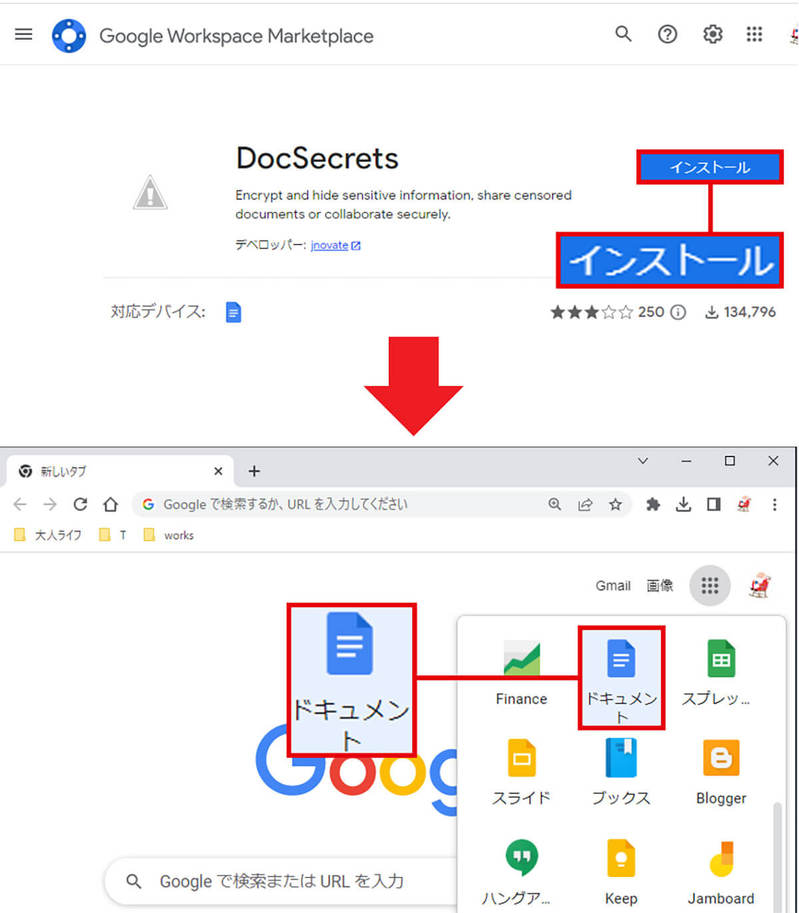
(画像=まず、上記のURLリンクか、Google Chromeで「DocSecrets」とキーワード検索してDocSecretsをインストールしよう(上写真)。次にGoogle Chromeで「Googleドキュメント」を開く(下写真)、『オトナライフ』より引用)
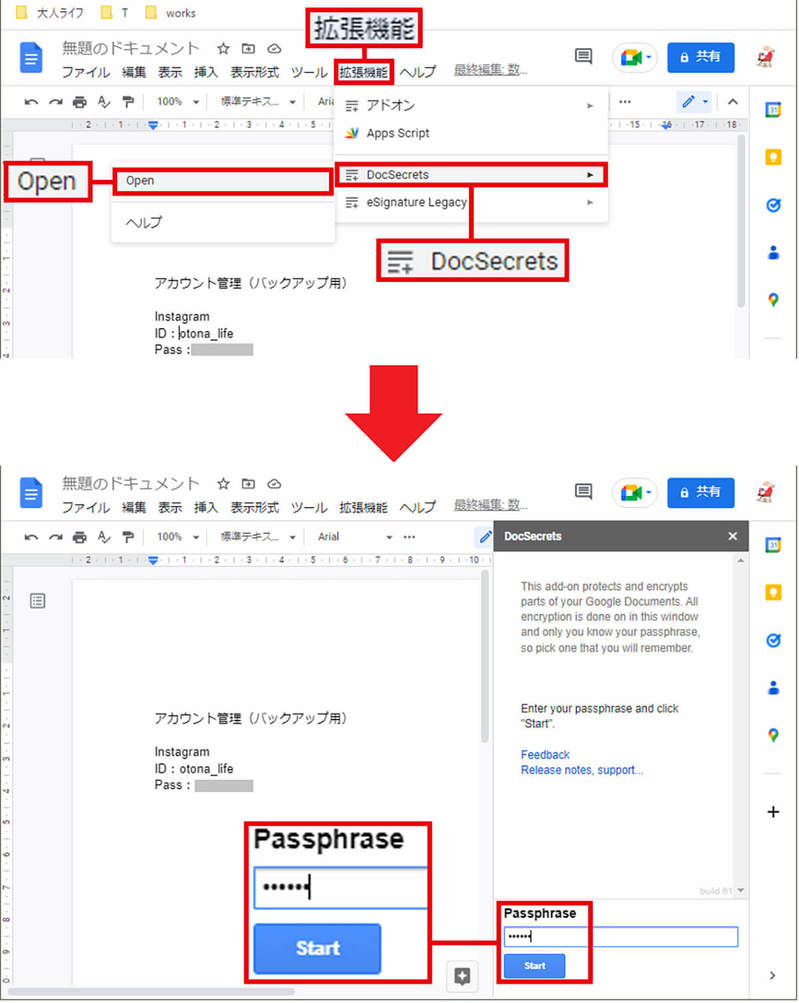
(画像=文章を開いたら「拡張機能」の「DocSecrets」の「Open」をクリック(上写真)。「DocSecrets」が起動するので、まずはパスワードを入力して「Start」を押そう(下写真)、『オトナライフ』より引用)
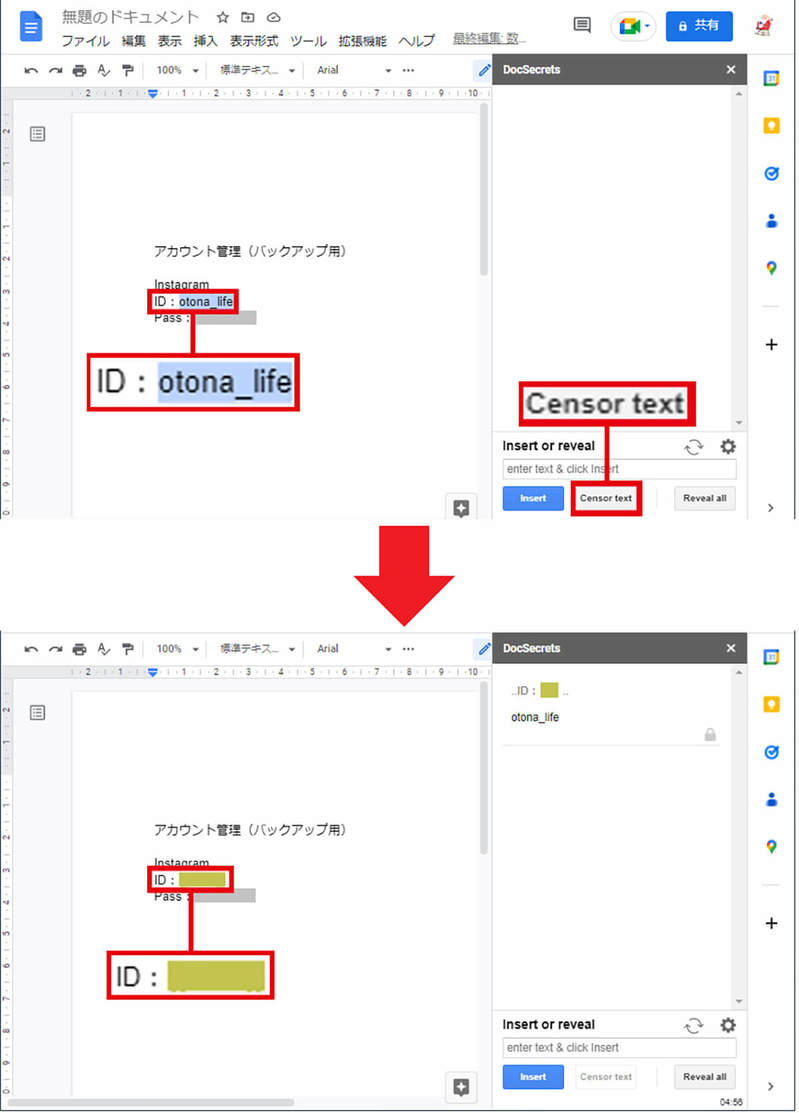
(画像=パスワードを設定したら、伏字にしたい単語を選択した状態で「Censor text」をクリック(上写真)。これで選択した単語が伏字になる(下写真)。次回起動時にパスワードを入力すれば伏字を解除できる、『オトナライフ』より引用)













































